時間:2016-07-25 來源:互聯網 瀏覽量:
win8.1係統用戶最近發現小夥伴的電腦可以實現滑動關機,但是由於不清楚具體的設置方法,所以很煩惱,那麼 win8.1滑動關機怎樣設置?需要哪些步驟?下麵小編就跟大家說說win8.1滑動關機設置方法。有需要的用戶可以看看。
win8.1滑動關機設置方法:
1、首先右鍵--新建--快捷方式彈出一個創建快捷方式的對話框。如圖:
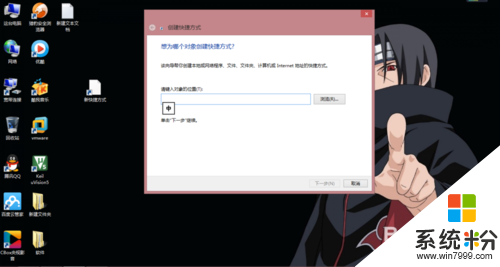
2、在彈出的對話框中的 “請鍵入對象的位置”的地方輸入以下代碼:
C:\Windows\System32\SlideToShutDown.exe
然後點擊下一步
如圖:
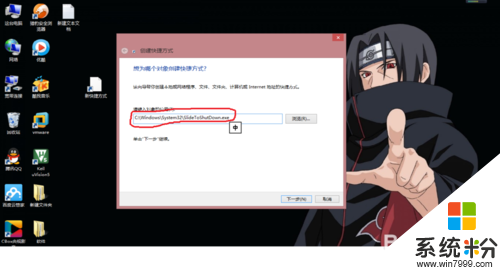
3、然後給快捷方式命名,我命名為“關機”,然後點擊完成。如圖:
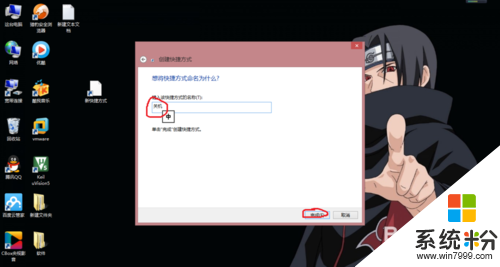
4、桌麵上出現了一個關機的快捷方式,如圖:
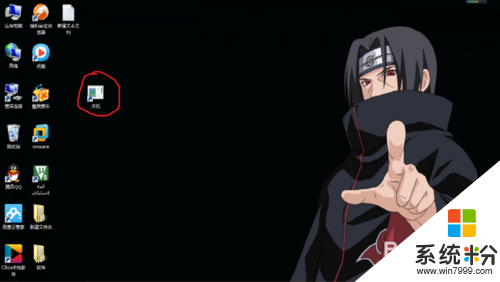
5、這個關機的圖標太難看,現在我們來修改快捷方式的圖標。
右鍵圖標--屬性打開屬性控製麵板,點擊更改圖標。如圖:
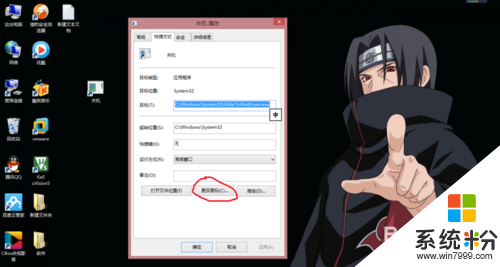
6、然後再出現的圖標中選擇一個關機圖標點擊確定,如圖:
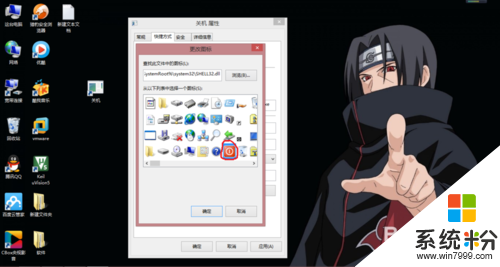
7、然後點擊應用可以看見關機的圖標已變成自己改的那個了。
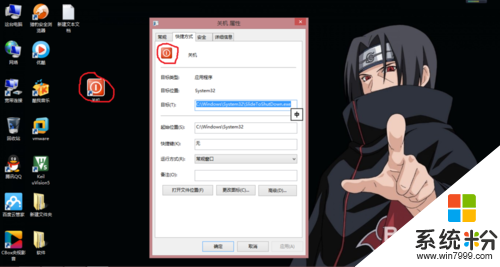
8、然後點擊關機圖標,可以看見出現了滑動關機的界麵,向下滑動就可以實現關機功能。如圖:
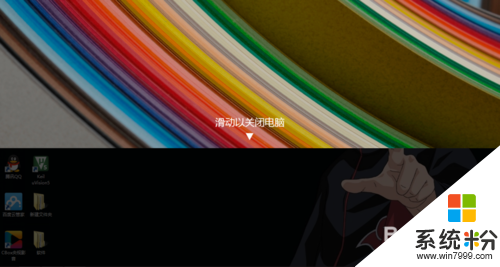
win8.1滑動關機怎樣設置?如上述步驟。還有其他的電腦係統下載後使用的疑問的話,都可以上係統粉官網查看。